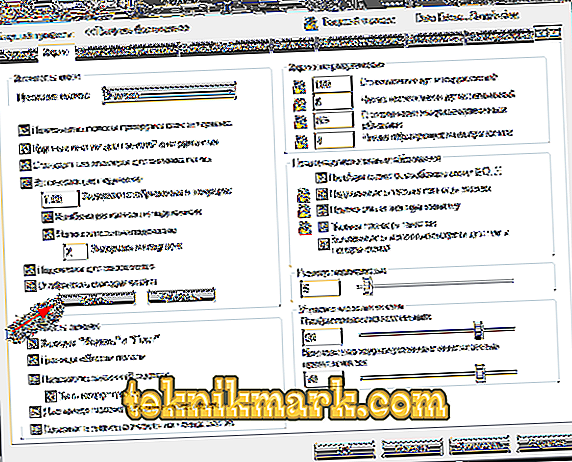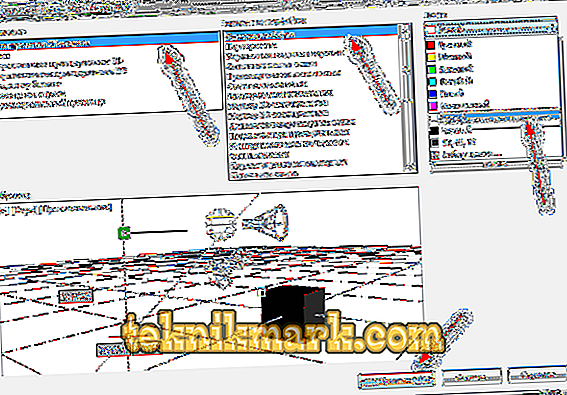Secara default, dalam program AutoCAD, warna lingkungan kerja adalah hitam atau lebih dekat ke abu-abu gelap, tetapi setiap orang memiliki persepsi warna yang berbeda, bagi sebagian orang area kerja untuk aktivitas yang nyaman harus berwarna putih, untuk seseorang yang bernuansa lebih gelap.

Pada artikel ini, itu hanya akan menjadi jawaban untuk pertanyaan tentang bagaimana mengubah warna latar belakang di AutoCAD (jangan bingung dengan pengaturan gambar latar belakang).
Cara membuat latar belakang putih
Jadi bagaimana Anda mengubah warna latar belakang menjadi putih? Terlepas dari versi program yang digunakan, prinsip operasi adalah sama dan metodenya sama untuk semua orang, hanya fungsionalitas yang tersedia akan berbeda di versi 2010/2012/2013/2014 dari 2015/2017).
- Ada beberapa opsi untuk bagaimana masuk ke pengaturan yang diperlukan untuk mengubah warna latar belakang:
- yang paling mudah adalah dengan memasukkan perintah "Pengaturan";
- klik tombol kanan mouse di baris perintah untuk membuka menu pop-up dan pilih "Parameter" dalam daftar;

"Parameter" di AutoCAD
- Anda dapat menggunakan tab "Layanan" dan di bagian bawah daftar klik "Pengaturan".
- Setelah berhasil memasuki bagian "Pengaturan" (Opsi), pergi ke tab kedua yang disebut "Tampilan" (Tampilan).
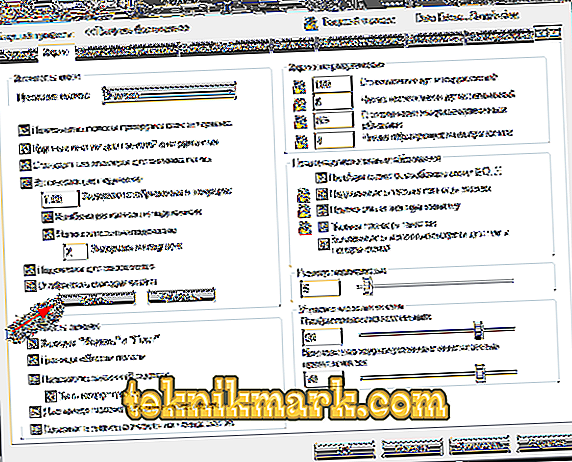
Tab Layar di AutoCAD
- Jika Anda juga perlu mengubah warna konsol utama antarmuka, maka pada baris "Skema Warna" (Skema Warna) pilih "Gelap" atau "Terang".
- Jadi, untuk mengubah latar belakang di kotak otomatis, klik tombol “Warna” (Warna). Jendela "Menggambar warna jendela" akan terbuka.
- Di jendela ini, di kolom "Konteks", pilih "ruang model 2D", yang merupakan lingkungan kerja.
- Dalam "Elemen antarmuka" (elemen Antarmuka) dalam daftar pilih "Seragam" (Uniform backgraund).
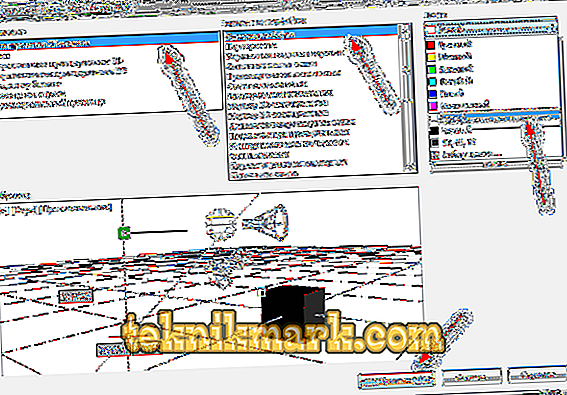
"Space 2D model" di Avtokad
- Di kolom "Tint", pilih warna yang Anda butuhkan dan klik "Apply" (Terapkan & Tutup) setelah selesai.
Juga perlu untuk mempertimbangkan bahwa pilihan spektrum warna tidak terbatas, dan jika Anda mengklik tombol "Pilih Warna", sebuah jendela dengan palet akan terbuka di mana Anda dapat memilih warna yang Anda suka.
Hanya itu yang diperlukan, dan sekarang Anda tahu cara membuat latar belakang putih di auto-caddy.
Cara mengubah warna crosshair
Penting untuk memperhitungkan atribut penting seperti "Crossings", dan fakta bahwa mereka dapat tetap berwarna sama dengan area kerja, dan selama operasi itu tidak akan terlihat, misalnya, crosshair hitam dengan latar belakang abu-abu gelap.
Untuk mengubah warna di kolom "Elemen Antarmuka", pilih "Garis Bidik" dan atur warna apa saja yang akan menyenangkan untuk persepsi pada area kerja utama.

Dengan analogi, Anda tidak hanya dapat mengonfigurasi warna latar belakang di kotak otomatis, tetapi juga elemen lain dari antarmuka yang berfungsi, seperti:
- "Garis kisi utama" (Garis besar kisi);
- "Garis grid menengah" (Garis minor kotak);
- "Lacak Vektor Otomatis";
- "Petunjuk di bawah garis bawah";
- "Rangka kontrol bingkai" (Rangka kontrol bingkai), dll.
Hasilnya adalah sebagai berikut: semua manipulasi harus didasarkan pada satu prinsip: sekali kita mengubah rona latar belakang, kita harus mengubahnya untuk seluruh antarmuka.
Anda dapat dengan mudah mengatur latar belakang merah yang cerah dan kaya, tetapi pada saat yang sama "kehilangan" beberapa kontrol kunci.